win7mp4视频为什么不显示预览画面 win7mp4视频不显示预览画面的解决方法
更新时间:2024-01-09 10:11:00作者:mei
win7系统存放很多mp4格式视频文件,是日常中比较长久的一种视频格式。正情况下,电脑文件夹里面的mp4视频文件会显示预览画面,这样能快速找出所需的文件。可是,有用户反馈win7mp4视频不显示预览画面,这种情况怎么办?大家一起看看下面解决方法。
解决方法如下:
一、更换播放软件。有的视频文件因格式问题,播放器不支持,所以更换一个默认播放软件就可以解决问题,比如暴风影音、爱奇艺等等。
二、系统设置问题。打开计算机,选择“工具”再选择“文件夹选项”。
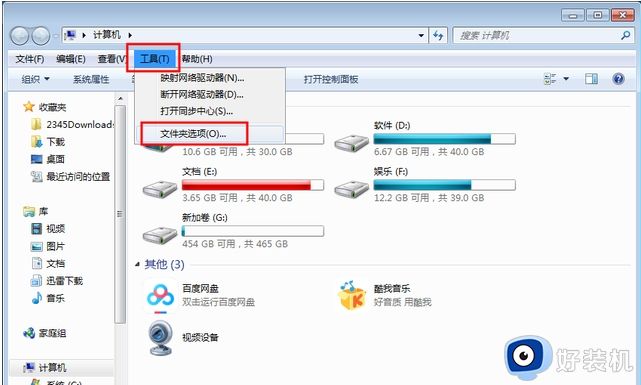
在新窗口中选择“查看”,然后将选项“始终显示图标,从不显示缩略图”前面的对勾去掉,点击应用再点确定就可以了。
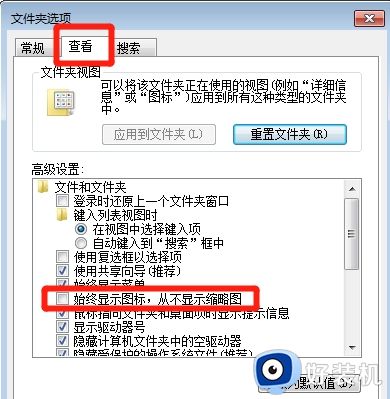
三、系统视频预览功能关闭。按键Win+R调出运行对话框,输入“regsvr32 shmedia.dll”命令点解确定,这时将会弹出一个成功的对话框,再点“确定”后,即可开启视频预览功能。
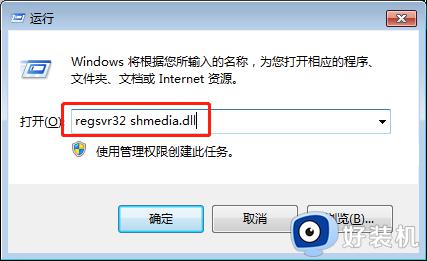
反之,如果想关闭视频预览功能,只要再次打开“运行”对话框,输入“regsvr32 /u shmedia.dll ”命令即可。
四、通过安装视频预览组件解决。有的电脑系统可能是缺少视频预览组件造成的这个问题,这时需要下载安装一个视频预览组件K-Lite_Codec_Pack。这个组件可以通过安全卫士或者电脑管家的软件管理中搜索安装,这样比较安全,安装完成后就可以正常显示视频文件缩略图了。
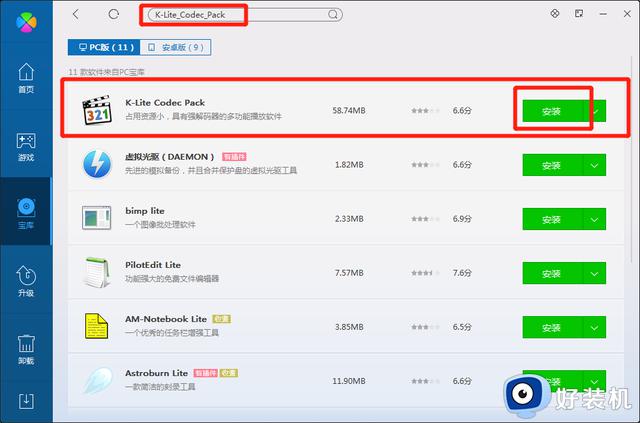
win7mp4视频不显示预览画面就没办法快速找出文件,如果不知道怎么解决的,可以参考上述步骤进行操作。
win7mp4视频为什么不显示预览画面 win7mp4视频不显示预览画面的解决方法相关教程
- w7鼠标放到任务栏显示预览画面怎么设置
- win7打开ie11网页不显示视频内容怎么解决
- win7浏览器播放视频提示无法加载shockwave flash如何修复
- win7投影仪显示不出来怎么办 win7投影仪显示不出来画面修复方法
- win7视频播放画面卡顿怎么回事 win7看视频卡顿严重解决方法
- win7电脑怎么无线投屏到电视 如何将win7电脑无线投屏到电视上
- win7接hdmi屏幕不显示为什么 win7接hdmi屏幕不显示几种解决方法
- win7系统投屏设置方法 win7系统如何设置投屏功能
- win7关掉任务栏缩略图和列表预览怎么设置
- win7电脑如何投屏到电视上 win7电脑投屏到电视机怎么设置
- win7访问win10共享文件没有权限怎么回事 win7访问不了win10的共享文件夹无权限如何处理
- win7发现不了局域网内打印机怎么办 win7搜索不到局域网打印机如何解决
- win7访问win10打印机出现禁用当前帐号如何处理
- win7发送到桌面不见了怎么回事 win7右键没有发送到桌面快捷方式如何解决
- win7电脑怎么用安全模式恢复出厂设置 win7安全模式下恢复出厂设置的方法
- win7电脑怎么用数据线连接手机网络 win7电脑数据线连接手机上网如何操作
win7教程推荐
- 1 win7每次重启都自动还原怎么办 win7电脑每次开机都自动还原解决方法
- 2 win7重置网络的步骤 win7怎么重置电脑网络
- 3 win7没有1920x1080分辨率怎么添加 win7屏幕分辨率没有1920x1080处理方法
- 4 win7无法验证此设备所需的驱动程序的数字签名处理方法
- 5 win7设置自动开机脚本教程 win7电脑怎么设置每天自动开机脚本
- 6 win7系统设置存储在哪里 win7系统怎么设置存储路径
- 7 win7系统迁移到固态硬盘后无法启动怎么解决
- 8 win7电脑共享打印机后不能打印怎么回事 win7打印机已共享但无法打印如何解决
- 9 win7系统摄像头无法捕捉画面怎么办 win7摄像头停止捕捉画面解决方法
- 10 win7电脑的打印机删除了还是在怎么回事 win7系统删除打印机后刷新又出现如何解决
